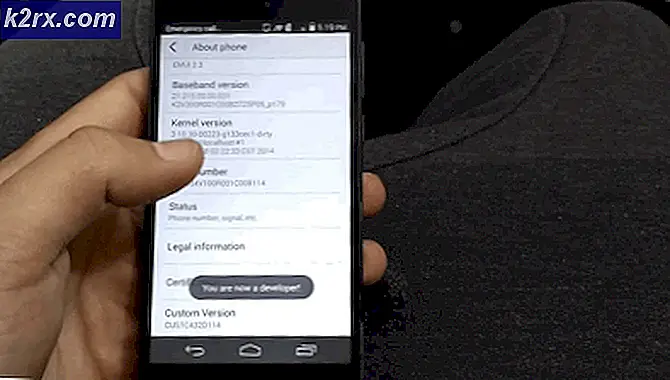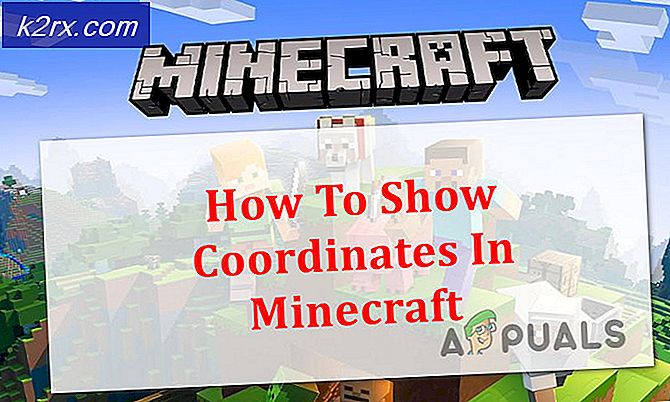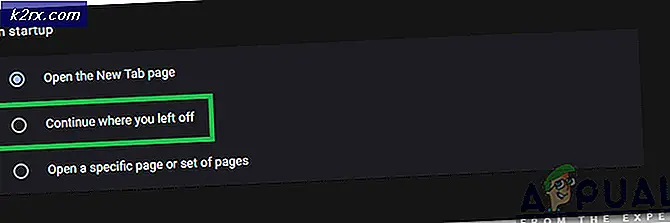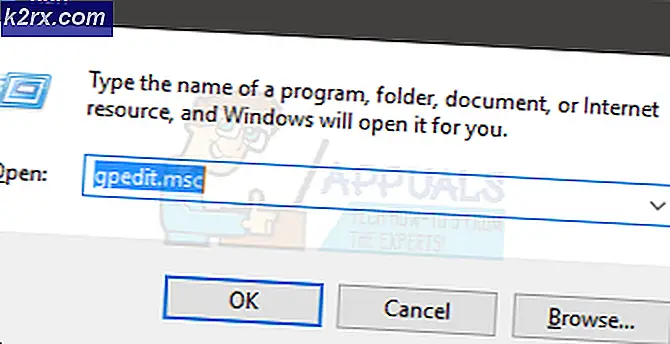Sådan roter du Infinix Zero 5 x603
Infinix Zero 5 (X603) er den nyeste flagskibsmodel fra Infinix Mobility. Den har en Helio P25-processor, 6 GB RAM og 12 MP + 13 MP bagudkameraer. Ejere af denne enhed kan undre sig over, hvordan man roterer Infinix Zero 5 ?, og Appual's har du dækket.
Fordi Infinix Zero 5 er en Mediatek-baseret enhed, er det en ret simpel proces at rooting. Bare følg den enkle vejledning nedenfor, og brug kommentarerne, hvis du støder på problemer.
Krav:
- ADB & Fastboot på din pc ( Se Appuals vejledning Sådan installeres ADB på Windows )
- MT6757_Android_scatter.txt
- Magisk15.3.zip
- Zero5 Twrp_recovery Indian.zip
Sådan låser du Infinix Zero 5 Bootloader op
Bemærk: Dette er kun nødvendigt, hvis din Infinix Zero 5 kom med en låst bootloader, f.eks. Fra visse telekommunikationssystemer - hvis din Infinix Zero 5 allerede er låst op, kan du gå videre og springe til næste del af denne vejledning.
Advarsel: Oplåsning af din bootloader udfører en fabriks nulstilling på din enhed. Ret venligst alle dine vigtige data, før du fortsætter.
PRO TIP: Hvis problemet er med din computer eller en bærbar computer / notesbog, skal du prøve at bruge Reimage Plus-softwaren, som kan scanne lagrene og udskifte korrupte og manglende filer. Dette virker i de fleste tilfælde, hvor problemet er opstået på grund af systemkorruption. Du kan downloade Reimage Plus ved at klikke her- Gå til Indstillinger> Om telefon> tryk på Build Number 7 gange, indtil Developer Mode er aktiveret.
- Gå nu til Indstillinger> Udviklerindstillinger> Aktivér USB-fejlfinding og OEM-oplåsning.
- Tilslut din Infinix Zero 5 til din pc via USB, og accepter dialogen ADB-parring på din telefons skærm.
- Gå ind i hovedmappen i din ADB-installation, hold Shift + Højreklik, og vælg Åbn et kommandovindue her.
- Skriv følgende kommando i adb- vinduet ADB : adb-enheder
- Hvis ADB-forbindelsen er godkendt, viser konsollen din Infinix Zero 5's serienummer. Hvis ikke, skal du muligvis fejlfinding din ADB-installation eller USB-forbindelse.
- Hvis forbindelsen blev genkendt, skal du gå videre og skrive ind i ADB-vinduet: ADB reboot bootloader
- Dette vil genstarte din Infinix Zero 5 til bootloadermenuen - skriv herfra i ADB-konsollen: fastboot oem unlock
- Følg nu vejledningen på skærmen på din telefon for at låse bootloaderen op. Når den er færdig, kan du holde tænd / sluk-knappen nede i ca. 10 sekunder for at starte en genstart til Android-systemet.
Sådan Flash TWRP og Root Infinix Zero 5
- Download TWRP- og Magisk-filer fra kapitlet Krav i denne vejledning.
- Placer TWRP .img-filen i hovedmappen for din ADB-installation, og kopier Magisk. Zip-filen til din telefons eksterne SD-kort.
- Mens din Infinix Zero 5 er forbundet til din pc via USB, skal du starte et nyt ADB-kommandovindue.
- Indtast nu i ADB-kommandovinduet: Fastboot flash recovery TWRP_recovery.img
- Når det lykkes med at blinke TWRP, skal du skrive ind i ADB-vinduet: fastboot genstart genoprettelse
- Din Infinix Zero 5 skal nu genstarte TWRP recovery. Det vil sandsynligvis bede om en adgangskode på grund af telefonkryptering - bare aflyste det og sveip for at tillade / systemændringer.
- Vigtigt: Før du fortsætter, skal du gå til Backup> Boot.Img, så du vil altid have en kopi af din un-rooted boot.img, og du kan blinke OTA .zip filer på et senere tidspunkt uden at skulle kigge efter en kompatibel stock boot .img for din Infinix Zero 5 gennem internettet.
- Fra hovedmenuen til TWRP skal du gå til Flash> SD-kort> vælg det Magisk .zip du tidligere har overført. Stryg højre for at blinke den.
- Efter at Magisk er blevet blinket (det vil rodde din telefon og også deaktivere DM-verity og tvungen kryptering), gå til TWRP hovedmenu> Tør> Avanceret Tør> Format Data i F2FS FORMAT !! Hvis du formaterer dine data som Ext4, vil du opleve bootloops til genopretning.
- Når dine data er blevet formateret, kan du nu genstarte til Recovery, og din lagerplads bliver monteret. Du kan nu genstarte til Android-systemet og nyde din nyrotsede Infinix Zero 5!
Sådan Flash OTA-opdateringer på Root Infinix Zero 5
Når du har roten din enhed, kan du ikke downloade og installere OTA-opdateringer via opdateringsadministratoren i menuen Android-indstillinger. Du skal manuelt blinke OTA. Zip-filer gennem TWRP, og derefter gå igennem processen med at rote din telefon igen.
Når OTA-opdateringer frigives via Update Manager, har du mulighed for at downloade dem som en .zip-fil, snarere end at opgradere din telefon automatisk.
- Download OTA .zip, og det findes i Root / cache / update.zip og også Root / data / data / com.google.android.gms / app_download / update.zip
- Kopier filen update.zip til dit SD-kort, og genstart derefter til TWRP Recovery.
- Nu skal du blinke en stock boot.img som jeg fortalte dig i afsnittet om rooting i denne vejledning - hvis du ikke oprettede en sikkerhedskopi af dine, skal du downloade den officielle Infinix Zero 5-lager ROM og udpakke boot.img fra .zip-filen, kopiere den til dit SD-kort og blinke den gennem TWRP.
- Når du har blinket stock boot.img, kan du nu fortsætte med at blinke OTA update.zip. Genstart ikke din telefon efter dette - du vil ødelægge dit / systemet.
- På dette tidspunkt skal du oprette en anden sikkerhedskopi af stock boot.img, og derefter blinke Magisk.zip for at rotere din Infinix Zero 5 (hvis du ønsker at blive rodfæstet igen).
- Du kan nu genstarte til Android-systemet og nyde din nyeste Android-version på din Infinix Zero 5!
PRO TIP: Hvis problemet er med din computer eller en bærbar computer / notesbog, skal du prøve at bruge Reimage Plus-softwaren, som kan scanne lagrene og udskifte korrupte og manglende filer. Dette virker i de fleste tilfælde, hvor problemet er opstået på grund af systemkorruption. Du kan downloade Reimage Plus ved at klikke her